GeForce Experience to oprogramowanie towarzyszące dla kart graficznych Nvidia dla graczy.Pozwala robić zrzuty ekranu i nagrywać filmy podczas grania w gry, a także zmieniać ustawienia.
Niestety, jest podatny na błędy, a użytkownicy często napotykają tajemnicze komunikaty, takie jak „GeForce Experience kod błędu 0x0003”, nie znając przyczyny.
Co powoduje błąd?
Karty graficzne Nvidia są instalowane w wielu różnych markach komputerów z różnymi wersjami systemu Windows.Oznacza to, że czasami komponenty nie współpracują ze sobą dobrze.
Kod błędu 0x0003 może być spowodowany przez:
- Uszkodzony kierowca
- Usługa Nvidia nie działa
- problem z kartą sieciową
- Brak zgodności z najnowszymi aktualizacjami systemu Windows
- Usługa telemetrii nie pozwala na interakcję z pulpitem
Na szczęście mamy najlepszy sposób na usunięcie tego błędu.Sprawdź je jeden po drugim i daj nam znać, co zadziałało w komentarzach!
Wymuś ponowne uruchomienie usługi Nividia
- W pasku wyszukiwaniaRodzaj "Uruchom”, a następnie kliknij „otwarty”.
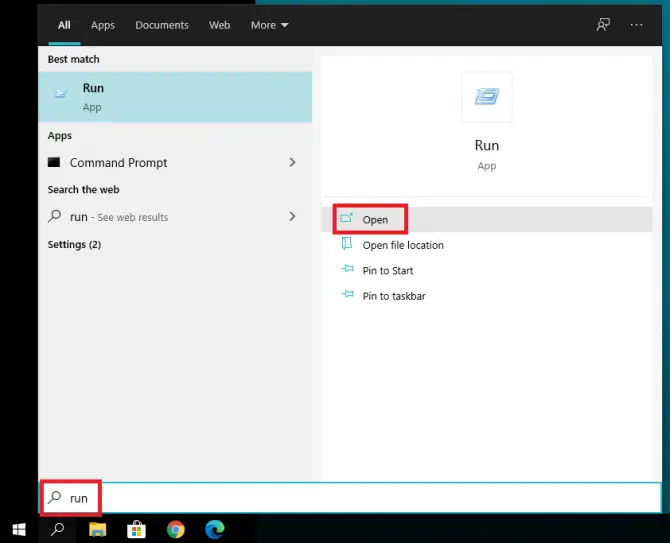
- W aplikacji Uruchom wpisz „ services.msc ”, a następnie kliknij „Potwierdzać”.
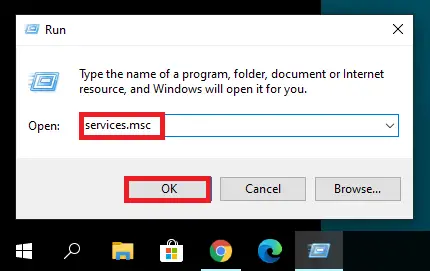
-
- Znajdź wszystkie usługi Nvidia na liście, kliknij je prawym przyciskiem myszy i wybierzrestart.
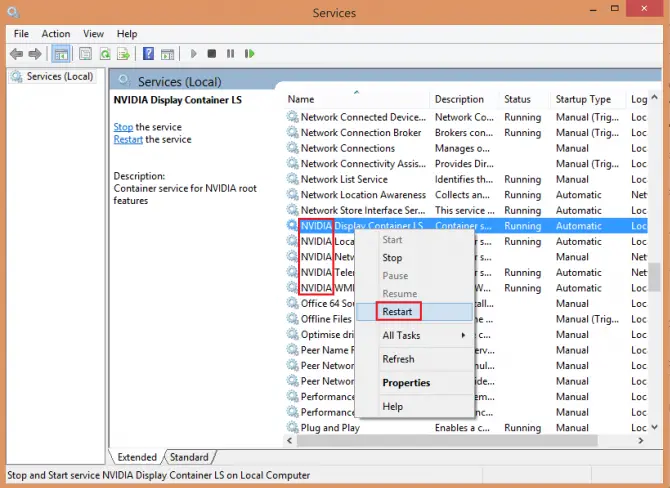
Zezwalaj na interakcję usługi telemetrycznej Nvidia z pulpitem
Nvidia Telemetry to usługa, która zbiera dane o korzystaniu i zachowaniu użytkownika i wysyła je do firmy Nvidia, aby mogła udoskonalić usługę.Niektórzy użytkownicy wolą go wyłączyć, jednak może to powodować błędy w GeForce Experience, takie jak błędy 0x0003.
- W pasku wyszukiwaniaRodzaj "Uruchom”, a następnie kliknij „otwarty”.
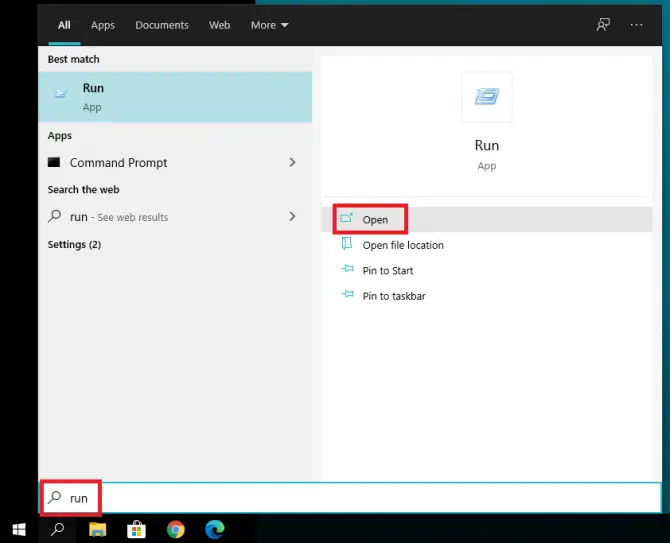
-
- W aplikacji Uruchom wpisz „ services.msc ”, a następnie kliknij „Potwierdzać”.
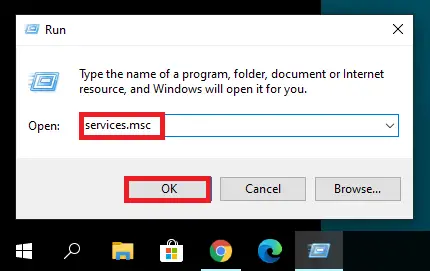
- Znajdź kontener telemetryczny Nvidia, kliknij go prawym przyciskiem myszy i wybierzWłaściwości.
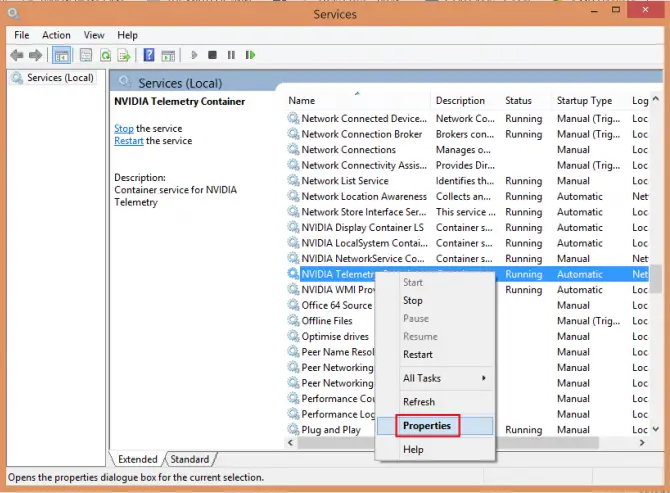
-
- Iść doZaloguj siekartę i upewnij sięWybranyUmożliwia usłudze interakcję z pulpitem.Kliknijpodanie,NastępnieKliknij OK.
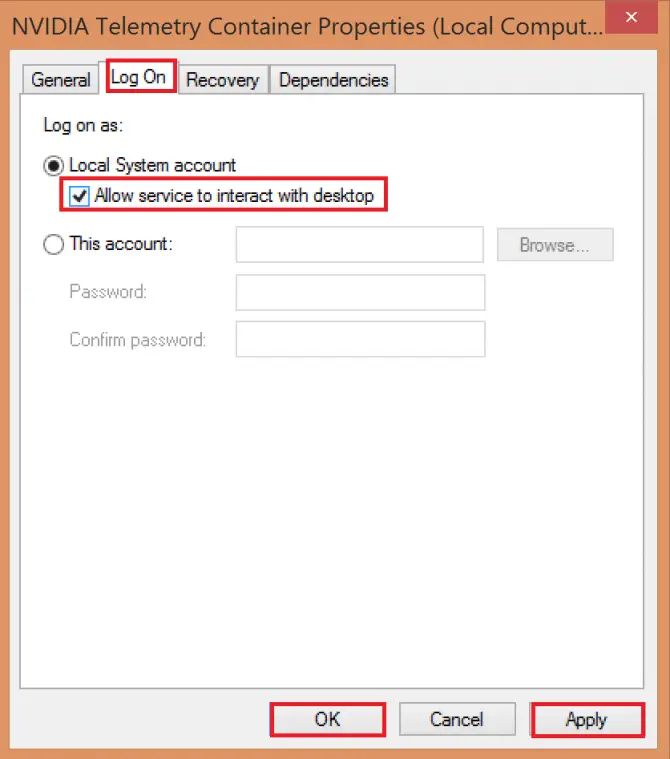
Sprawdź, czy oprogramowanie GeForce Experience działa teraz płynnie.Jeśli nadal nie, czas spróbować czegoś bardziej agresywnego.
Ponownie zainstaluj oprogramowanie Nvidii
Jeśli nic innego nie pomoże, warto spróbować ponownie zainstalować całe oprogramowanie Nvidii.
-
- Kliknij开始>Ustawiać.
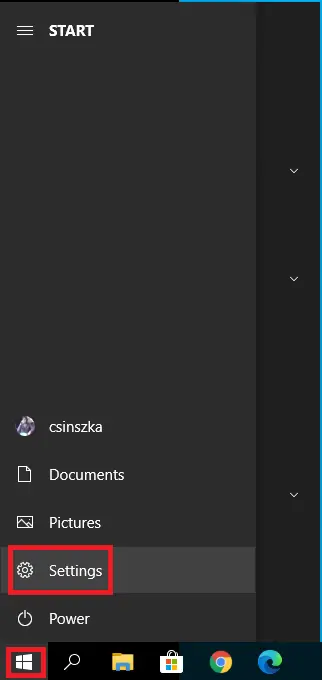
- wybieraćpodanie.
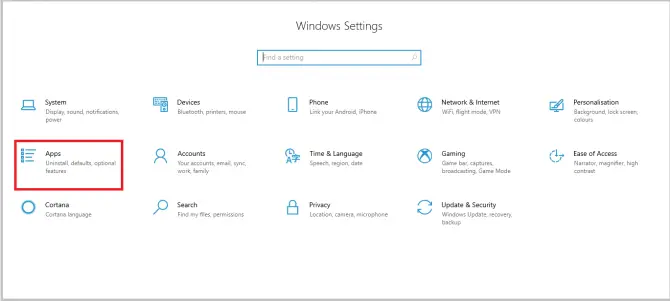
-
- Znajdź aplikacje powiązane z Nvidią i odinstaluj je.
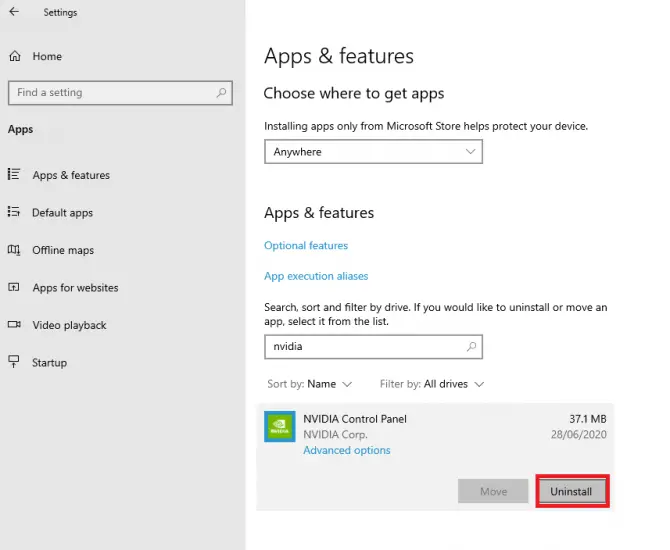
- Zrestartuj swój komputer.ZWitryna internetowa NVIDIAPobierz GeForce Experience i postępuj zgodnie z instrukcjami, aby go zainstalować.Podczas instalacji automatycznie pobierze brakujące sterowniki Nvidia.
- Ponownie uruchom komputer i sprawdź, czy błąd zniknął.
zresetuj kartę sieciową
- W pasku wyszukiwaniaRodzaj " cmd”, a następnie kliknijUruchom jako administrator.
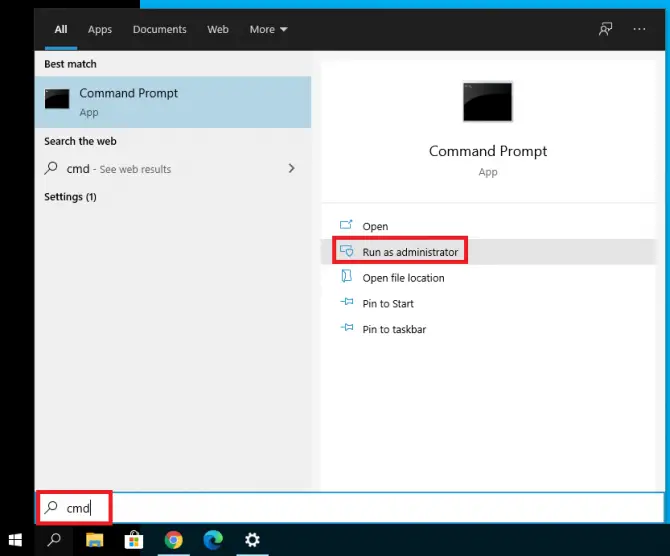
-
- W oknie wiersza polecenia wpisz „ netsh winsock reset ” i naciśnij Enter.
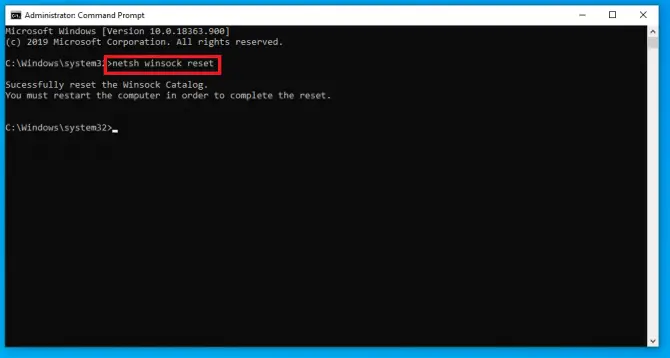
- Twoja karta sieciowa została zresetowana.Uruchom ponownie komputer i sprawdź, czy błąd nadal występuje.
Zaktualizuj sterownik graficzny
Zawsze warto zaktualizować sterowniki.Aby uzyskać szczegółowe instrukcje, zapoznaj się z naszym artykułem na temat aktualizacji sterowników Nvidia!
Wniosek
Błąd 0x0003 to dość powszechny problem z GeForce Experience, ale ma kilka typowych przyczyn i wszystkie z nich są łatwe do naprawienia.Mamy nadzieję, że te metody są dla Ciebie pomocne.

![Jak naprawić kod błędu Windows 10 Kernel Power 41? [rozwiązany] Jak naprawić kod błędu Windows 10 Kernel Power 41? [rozwiązany]](https://infoacetech.net/wp-content/uploads/2022/08/9568-Kernel-Power-Error-41-Feature-Image-150x150.png)


![Jak naprawić problem z pocztą Comcast na iPhonie [NAPRAWIONO] Jak naprawić problem z pocztą Comcast na iPhonie [NAPRAWIONO]](https://infoacetech.net/wp-content/uploads/2021/06/5687-photo-1605918321371-584f5deab0a2-150x150.jpg)








